This article was last updated on <span id="expire-date"></span> days ago, the information described in the article may be outdated.
今天想登陆进组里的Ubuntu服务器查看一下网络是如何配置的,因为之前是直接在图形界面设置的,但是现在服务器在机房懒得进去,就干脆研究了一下怎么设置VNC服务端,好远程连进去。
网上搜索了一大堆教程,全都是抄来抄去教你怎么配置xstartup文件,明明ArchWiki上就有相关的教程,简单设置一下就好了。
安装VNCServer
Ubuntu的仓库里vncserver的版本还是12.0,配合ArchWiki的设置还是会有很多问题,这里我们直接去下载官方预打包好的13.0的安装包。下载地址
目前打包好的安装包支持三个Ubuntu的版本。
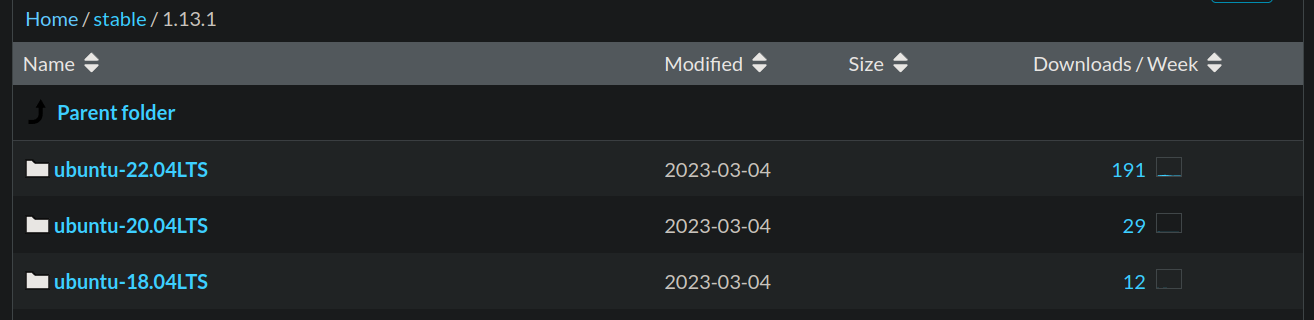
我下载的是ubuntu-22.04LTS/amd64/tigervncserver_1.13.1-1ubuntu1_amd64.deb。
下载完成以后运行以下命令安装。
1 | sudo dpkg -i tigervncserver_1.13.1-1ubuntu1_amd64.deb |
配置VNCServer
接下来的配置步骤与ArchWiki中提到的步骤相同。
- 切换到想要用来登陆的用户,运行
vncpasswd创建密码 - 编辑
/etc/tigervnc/vncserver.users来定义用户映射,例如我想让用户ubuntu的会话运行在5901端口(5900+1),则定义的规则如下
1 | :1=ubuntu |
- 运行以下命令查看可用的会话类型
1 | ls /usr/share/xsessions |
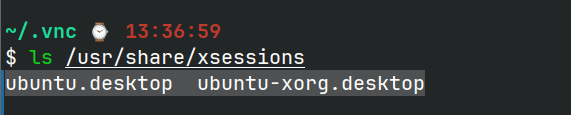
- 创建
~/.vnc/config,定义如下
1 | session=ubuntu-xorg # 使用哪个会话,这里我使用ubuntu-xorg.desktop对应的会话,因此写为ubuntu-xorg |
- 创建
/usr/bin/vncsession-start,用来配合系统服务启动会话。因为Ubuntu的安装包里没有这个文件,所以我直接从Arch系统中复制了一份过来。
1 | USERSFILE="/etc/tigervnc/vncserver.users" |
- 创建
/etc/systemd/system/[email protected],用来运行系统服务。因为Ubuntu的安装包里没有service文件,所以我也直接从Arch系统中复制了一份过来。
1 | [Unit] |
- 最后启动服务,即可运行VNC服务了。
1 | sudo systemctl start vncserver@1 |

Author: Syize
Permalink: https://blog.syize.cn/2024/05/13/ubuntu-22-04-tigervnc-server/
本博客所有文章除特别声明外,均采用 CC BY-NC-SA 4.0 许可协议。转载请注明来自 Syizeのblog!
Comments